نظام النسخ الاحتياطي في Windows 11: دليل شامل للحفاظ على بياناتك
مقدمة
في عالم تكنولوجيا المعلومات الحديث، أصبحت حماية البيانات أحد أهم التحديات التي يواجهها الأفراد والمؤسسات على حد سواء. مع تزايد الاعتماد على الأجهزة الرقمية والتكنولوجيا، تبرز الحاجة الماسة لوجود أنظمة موثوقة وفعالة لضمان استمرارية العمل والحفاظ على المعلومات الحساسة. يأتي نظام النسخ الاحتياطي في Windows 11 كأحد الأدوات الأساسية المُقدمة من شركة مايكروسوفت، والذي يهدف إلى توفير حلول متقدمة لحماية البيانات واستعادة النظام بسرعة وسهولة. تتناول هذه المقالة بشكل موسع ومفصل كل ما يتعلق بنظام النسخ الاحتياطي في Windows 11، مع التركيز على التقنيات المستخدمة، الخيارات المتاحة، وأهم الاستراتيجيات التي يمكن للمستخدمين اعتمادها لتعزيز أمان معلوماتهم الرقمية.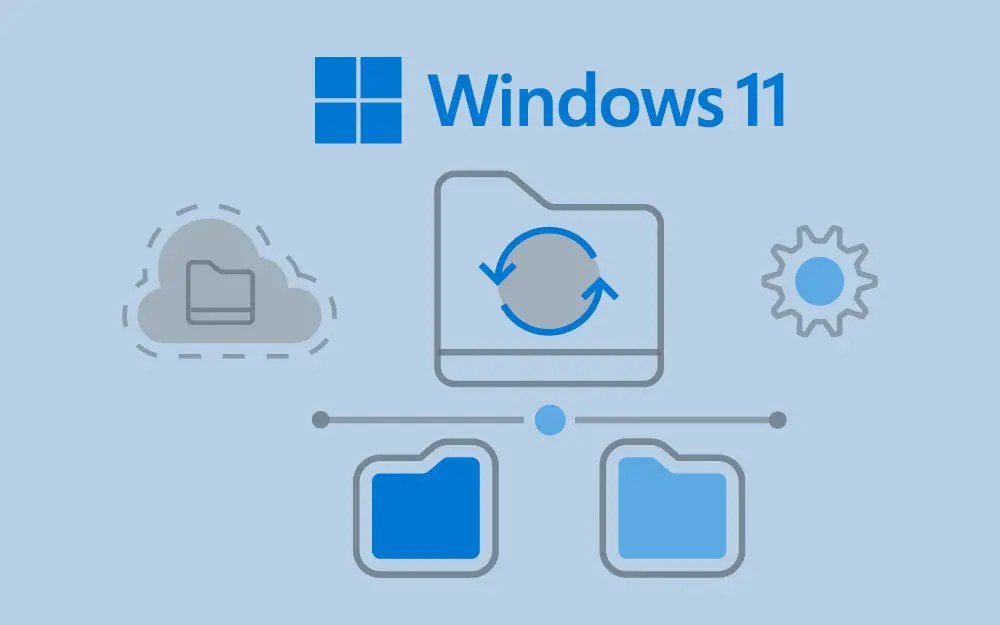
نظرة عامة على نظام النسخ الاحتياطي في Windows 11
يُعد نظام النسخ الاحتياطي في Windows 11 تطورًا هامًا يعكس تطور مفهوم حماية البيانات في نظم التشغيل الحديثة. يوفر هذا النظام أدوات متكاملة تُمكن المستخدمين من إجراء نسخ احتياطية للملفات، المجلدات، والإعدادات النظامية، بالإضافة إلى استعادة النظام بأكمله في حال وقوع أي خلل أو فقدان للبيانات. من خلال واجهة سهلة الاستخدام وإعدادات مرنة، يتيح للمستخدمين تخصيص عمليات النسخ الاحتياطي بما يتناسب مع احتياجاتهم، سواء على المستوى الشخصي أو المهني.
علاوة على ذلك، تعتمد تقنيات متقدمة مثل تقنية Volume Shadow Copy Service (VSS)، التي تسمح بإنشاء نسخ احتياطية أثناء الاستخدام النشط للملفات، على ضمان استمرارية الحماية دون انقطاع. هذا يعكس أهمية النظام في بيئات العمل التي تتطلب عمليات استمرارية التشغيل دون توقف، ويؤكد على مدى تكامل النظام مع البنية التحتية التقنية الحديثة.
كيفية الوصول إلى أداة النسخ الاحتياطي في Windows 11
خطوات الإعداد الأولي
يمكن للمستخدمين الوصول إلى أدوات النسخ الاحتياطي في Windows 11 عبر مسار بسيط وسهل الفهم. يبدأ ذلك من خلال النقر على زر “ابدأ”، ثم الانتقال إلى إعدادات النظام عبر أيقونة الترس. بعد ذلك، يختار المستخدم قسم “تحديث وأمان”، حيث تظهر خيارات متعلقة بصيانة النظام والأمان. من خلال النقر على “النسخ الاحتياطي”، يمكن الوصول إلى لوحة التحكم الخاصة بعمليات النسخ الاحتياطي واستعادة البيانات.
التخصيص وإعدادات النسخ الاحتياطي
داخل لوحة إعدادات النسخ الاحتياطي، يمكن للمستخدم تحديد نوع البيانات التي يرغب في نسخها، سواء كانت ملفات شخصية، إعدادات النظام، أو حتى التطبيقات المثبتة. توفر هذه الواجهة خيارات لتحديد مواقع التخزين، سواء على الأقراص المحلية، أو على خدمات التخزين السحابي، مما يمنح المستخدم مرونة عالية في إدارة بياناته.
خيارات النسخ الاحتياطي في Windows 11
النسخ الاحتياطي للملفات والمجلدات
تُعد عملية نسخ الملفات والمجلدات من أهم وظائف نظام النسخ الاحتياطي، حيث يمكن للمستخدم تحديد الملفات التي تعتبر ذات أهمية قصوى، مثل الصور، المستندات، الفيديوهات، وغيرها. يتيح النظام حفظ هذه البيانات على وسائط تخزين متعددة، مما يقلل من خطر فقدانها نتيجة لعطل في الجهاز أو هجمات إلكترونية.
النسخ الاحتياطي للإعدادات والتطبيقات
إلى جانب الملفات، يوفر Windows 11 إمكانية نسخ إعدادات النظام والتطبيقات المثبتة، بحيث يمكن استعادتها بسرعة عند الحاجة. هذه الخاصية مهمة بشكل خاص للشركات التي تعتمد على إعدادات مخصصة وبرمجيات محددة، حيث تضمن استمرارية العمل بعد استعادة النظام إلى نقطة سابقة.
النسخ السحابي والتخزين المحلي
يدعم النظام خيارات متقدمة للتخزين، حيث يمكن للمستخدم اختيار حفظ النسخ الاحتياطية على أجهزة التخزين الخارجية، أو الاعتماد على خدمات السحابة، مثل OneDrive أو خدمات تخزين خارجية أخرى. يوفر ذلك أمانًا إضافيًا للبيانات ويضمن إمكانية الوصول إليها من أي مكان وفي أي وقت.
تقنيات النسخ الاحتياطي في Windows 11
تقنية Volume Shadow Copy Service (VSS)
تُعد تقنية Volume Shadow Copy Service (VSS) واحدة من الأعمدة الأساسية في نظام النسخ الاحتياطي، حيث تسمح بإنشاء نسخ احتياطية للملفات والأقراص حتى أثناء استخدامها بشكل نشط. تعتمد هذه التقنية على إنشاء “ظلال” أو نسخ موقوتة من البيانات، مما يتيح للمستخدم استعادة إصدار سابق من ملف معين أو نظام كامل بدون الحاجة إلى إيقاف تشغيل النظام أو إغلاق البرامج المفتوحة.
نقاط الاستعادة (Restore Points)
نظام نقاط الاستعادة هو أحد الأدوات التي تتيح استعادة النظام إلى حالة سابقة في الزمن. يتم إنشاء هذه النقاط بشكل تلقائي أو يدوي، وتحتوي على نسخة من الإعدادات والتطبيقات، مما يسهل استرجاع الحالة السابقة بعد حدوث تغييرات غير مرغوب فيها أو تلف في النظام.
النسخ الاحتياطي المستمر والتلقائي
يتيح Windows 11 جدولة عمليات النسخ الاحتياطي بشكل تلقائي على فترات زمنية محددة، مما يقلل من الحاجة للتدخل اليدوي ويضمن تحديث النسخ بشكل دوري وموثوق. يمكن تخصيص الأوقات وفقًا لاحتياجات المستخدم، سواء كان ذلك بشكل يومي، أسبوعي، أو شهري.
خيارات التخزين والتوزيع للنسخ الاحتياطي
التخزين المحلي
يُعد التخزين المحلي الخيار الأكثر مباشرة، حيث يمكن للمستخدم حفظ النسخ الاحتياطية على أقراص خارجية، أو على محركات أقراص فلاش، أو حتى على الشبكة المحلية. يوفر هذا الخيار سرعة وسهولة في الوصول إلى البيانات، بالإضافة إلى تحكم كامل في إدارة النسخ.
التخزين السحابي
يعتمد العديد من المستخدمين والشركات على التخزين السحابي لضمان حماية عالية للبيانات. من خلال خدمات مثل OneDrive، يُمكن حفظ النسخ الاحتياطية على خوادم موثوقة، مما يقلل من مخاطر تلف الأجهزة أو سرقتها. بالإضافة إلى ذلك، يتيح التخزين السحابي الوصول إلى البيانات من أي مكان، مع ضمان التشفير والأمان.
الدمج بين التخزين المحلي والسحابي
توفر استراتيجيات النسخ الاحتياطي الحديثة مرونة عالية من خلال الجمع بين التخزين المحلي والسحابي، حيث يتم الاحتفاظ بنسخ على الأجهزة المحلية لأغراض الطوارئ، مع تحديث نسخة سحابية بشكل دوري لضمان التكرار والأمان.
أهمية وأهداف نظام النسخ الاحتياطي في Windows 11
حماية البيانات الحيوية
يهدف النظام إلى حماية البيانات الحساسة والضرورية التي قد تتعرض للفقدان أو التلف بسبب أعطال نظامية أو هجمات إلكترونية أو كوارث طبيعية. يوفر النسخ الاحتياطي وسيلة فعالة لاستعادة البيانات بسرعة ودون خسائر كبيرة.
تقليل فترات توقف العمل
في المؤسسات، يعتبر استرجاع البيانات بسرعة أحد المعايير الأساسية لاستمرارية العمل. يساهم نظام النسخ الاحتياطي في تقليل فترات التوقف، حيث يمكن استعادة النظام إلى وضعه الطبيعي خلال زمن قياسي، مما يحافظ على الإنتاجية ويقلل من الخسائر المالية.
تحقيق أعلى مستويات الأمان والموثوقية
باستخدام تقنيات مثل VSS ونقاط الاستعادة، يضمن النظام أن تكون البيانات محمية بشكل كامل، مع إمكانية استرجاعها بدقة عالية. يساهم ذلك في بناء ثقة المستخدمين والمؤسسات في استقرار بيئة العمل.
استراتيجيات فعالة لتعزيز عمليات النسخ الاحتياطي
الجدولة المنتظمة للنسخ الاحتياطي
تحديد أوقات محددة لإجراء النسخ الاحتياطي بشكل دوري يضمن تحديث البيانات بشكل مستمر ويقلل من خطر فقدان المعلومات. يفضل تخصيص فترات لا تتداخل مع أوقات النشاط العالي للحفاظ على أداء النظام.
اختبار استعادة البيانات بشكل دوري
لا يكفي الاعتماد على إجراء النسخ الاحتياطي فقط، بل يجب اختبار عمليات الاستعادة للتأكد من أن النسخ الاحتياطية فعالة وقابلة للاستخدام عند الحاجة. يساعد ذلك على الكشف المبكر عن أي خلل أو تلف في النسخ.
تحديد مستوى الأمان والتشفير
حماية النسخ الاحتياطية باستخدام تقنيات التشفير والبروتوكولات الأمنية يضمن عدم وصول غير المصرح لهم إلى البيانات، خاصة عند الاعتماد على التخزين السحابي. يساهم ذلك في تعزيز الثقة وأمان البيانات بشكل شامل.
الختام: مستقبل نظام النسخ الاحتياطي في Windows 11 وما بعده
مع التطور المستمر في تكنولوجيا المعلومات، يظل نظام النسخ الاحتياطي في Windows 11 من الأدوات الحيوية لضمان استمرارية البيانات وسلامتها. تتجه الاتجاهات الحديثة نحو دمج حلول الذكاء الاصطناعي والتعلم الآلي لتحسين دقة وفاعلية عمليات النسخ والاستعادة، مع تعزيز قدرات التنبؤ بالمخاطر والتحديات المحتملة. يظل المركز الرائد في تكنولوجيا المعلومات، مركز حلول تكنولوجيا المعلومات (it-solutions.center)، ملتزمًا بتقديم أحدث المعلومات والأدوات التي تساعد المستخدمين على حماية بياناتهم بشكل فعال، وتحقيق أعلى مستويات الأمان والاستقرار.
مراجع ومصادر
- مايكروسوفت، دليل نظام النسخ الاحتياطي في Windows 11، 2023.
- تقنيات Volume Shadow Copy Service (VSS)، شركة مايكروسوفت، 2022.
